เมื่อคุณได้รับอุปกรณ์ Roku คุณจะต้องเชื่อมต่ออุปกรณ์ของคุณกับ Wi-Fi ซึ่งจะทำให้คุณสามารถตั้งค่าบัญชี Roku และ เข้าถึงช่องทางสตรีมมิ่งต่างๆ ได้ หากคุณไม่แน่ใจวิธีเชื่อมต่อ Roku กับ Wi-Fi คู่มือนี้จะแสดงวิธีการเชื่อมต่อ
คุณสามารถเชื่อมต่อ Roku กับอินเทอร์เน็ตผ่าน อีเทอร์เน็ต ได้เช่นกัน ในกรณีนี้ คุณเพียงเสียบสายอีเธอร์เน็ตเข้ากับพอร์ตอีเทอร์เน็ตบน Roku และอุปกรณ์ของคุณก็สามารถเข้าถึงอินเทอร์เน็ตได้ อย่างไรก็ตาม หากคุณต้องการใช้การเชื่อมต่อไร้สาย คุณจะต้องกำหนดค่าการเชื่อมต่อตามที่อธิบายไว้ในคู่มือนี้
เชื่อมต่อ Roku ของคุณกับเครือข่าย Wi-Fi เป็นครั้งแรก
ในการเชื่อมต่อ Roku กับเครือข่ายไร้สายเป็นครั้งแรก คุณจะต้องใช้วิซาร์ดการเข้าถึงที่แนะนำของ Roku เพื่อกำหนดค่ารายละเอียดการเชื่อมต่อ
นี่คือวิธีที่คุณสามารถดำเนินการทีละขั้นตอน:
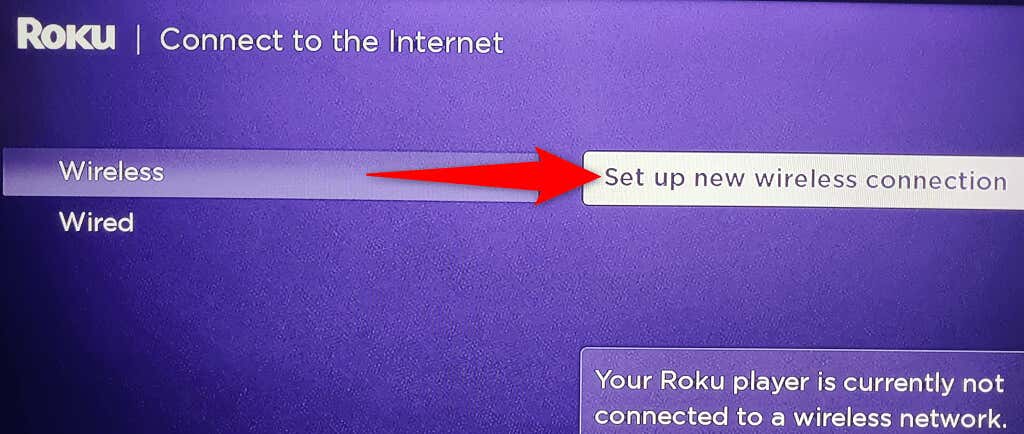
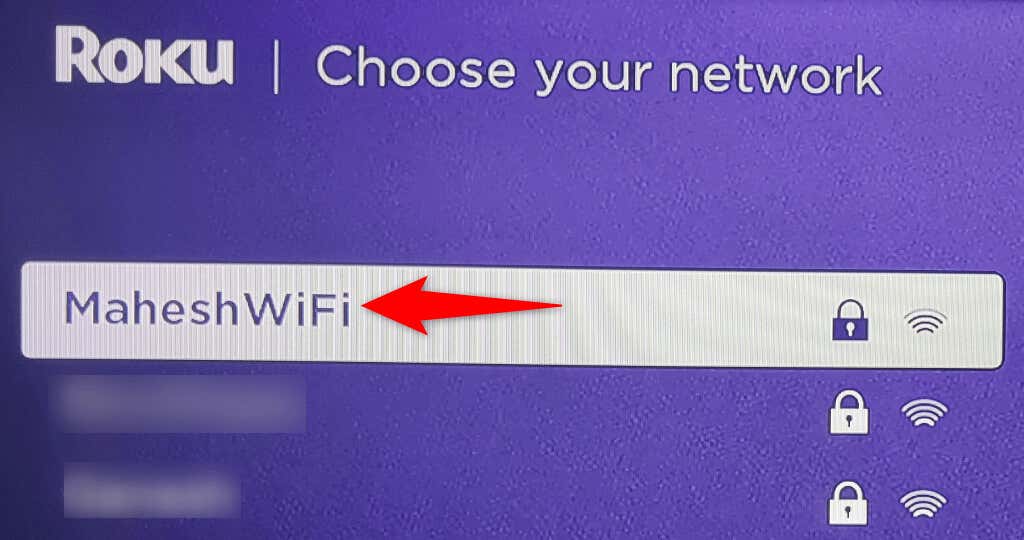
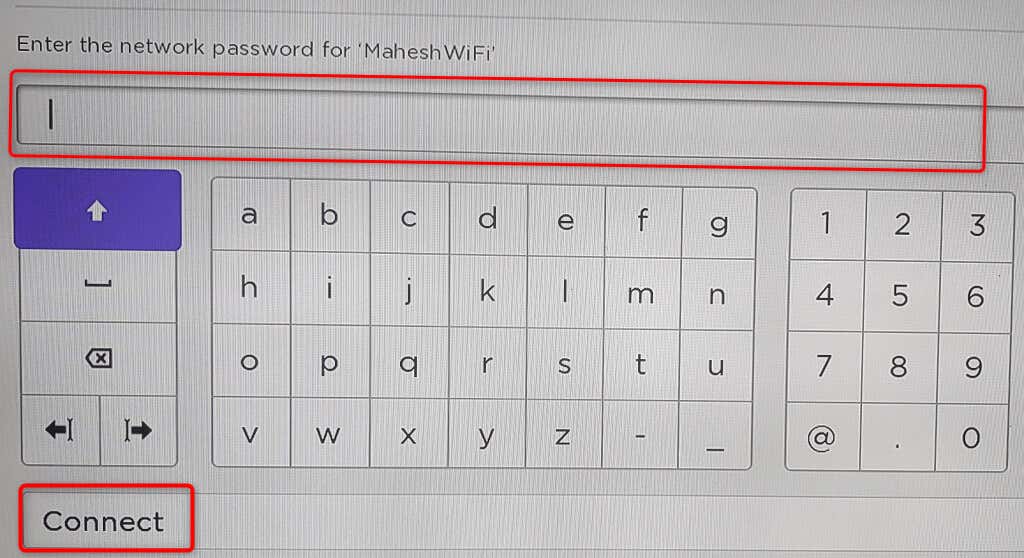
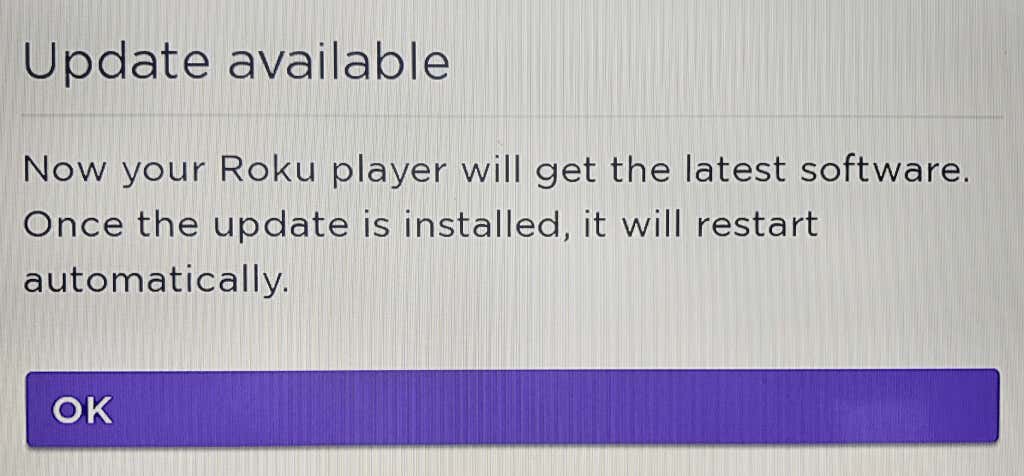
เมื่อ Roku ของคุณเชื่อมต่อกับอินเทอร์เน็ตผ่านการเชื่อมต่ออินเทอร์เน็ตไร้สายแล้ว คุณสามารถดำเนินการต่อโดยใช้วิซาร์ดการตั้งค่าที่เหลือ จากนั้นจึงเข้าถึงรายการโปรดของคุณได้ สนุก!
เชื่อมต่อ Roku กับเครือข่าย Wi-Fi หลังจากที่คุณตั้งค่าอุปกรณ์แล้ว
หากคุณได้ตั้งค่า Roku แล้วและต้องการเชื่อมต่ออุปกรณ์ของคุณกับเครือข่าย Wi-Fi อื่น คุณสามารถทำได้จากเมนูการตั้งค่าของอุปกรณ์ เมื่อใช้วิธีนี้ คุณจะเชื่อมต่ออุปกรณ์สตรีมมิงกับเครือข่ายได้มากเท่าที่คุณต้องการ แต่ทีละเครือข่าย.
โปรดจำไว้ว่า Roku ของคุณจะตัดการเชื่อมต่อจากเครือข่ายปัจจุบันของคุณเมื่อเปลี่ยนไปใช้เครือข่ายอื่น
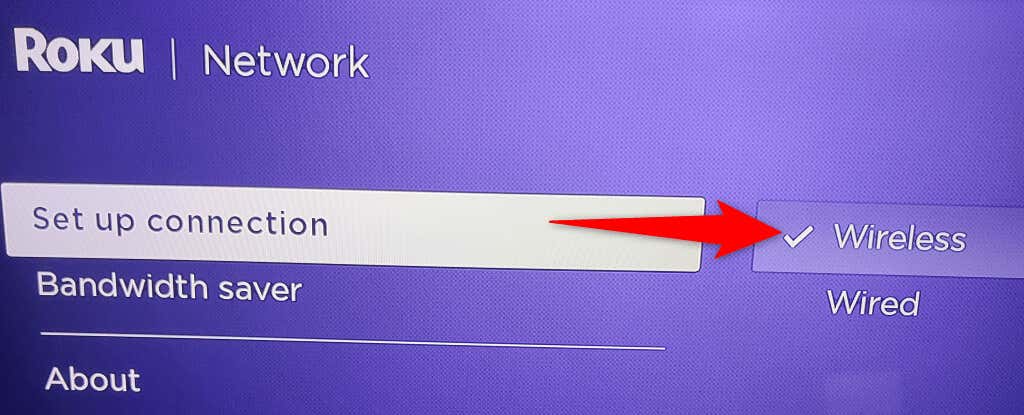
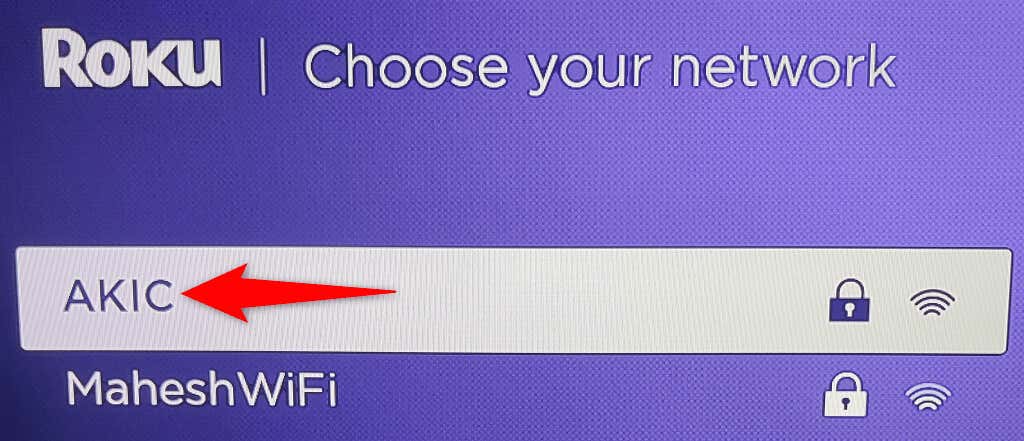
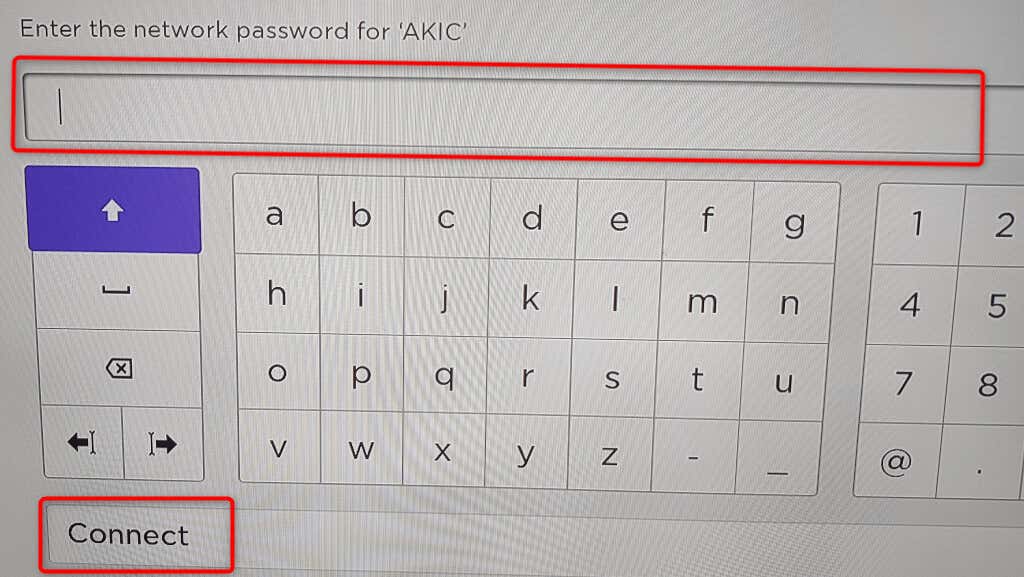
ตอนนี้ Roku ของคุณเชื่อมต่อกับเครือข่ายไร้สายที่คุณเลือกแล้ว ตอนนี้คุณสามารถไปต่อที่ เข้าถึงช่องสตรีมมิ่งทั้งหมดของคุณ บนอุปกรณ์ของคุณ
ปัญหาการเชื่อมต่อ Roku กับเครือข่าย Wi-Fi
บางครั้ง คุณอาจประสบปัญหาในการเชื่อมต่อ Roku กับเครือข่าย Wi-Fi ปัญหาเหล่านี้มักเป็นผลมาจากข้อบกพร่องของเครือข่ายต่างๆ และคุณสามารถแก้ไขปัญหาเหล่านี้ส่วนใหญ่ได้โดยใช้วิธีการง่ายๆ ไม่กี่วิธี
ใช้รหัสผ่าน Wi-Fi ที่ถูกต้อง
สาเหตุที่พบบ่อยที่สุดที่ Roku ของคุณไม่เชื่อมต่อกับเครือข่ายของคุณก็คือคุณป้อนรหัสผ่าน Wi-Fi ผิด คุณต้องป้อนรหัสผ่านเครือข่ายที่ถูกต้องบนหน้าจอการตั้งค่า เพื่อให้ Roku ของคุณสามารถสร้างการเชื่อมต่อได้
หากคุณลืมรหัสผ่าน คุณสามารถรีเซ็ตรหัสผ่านได้ หรือ ดูรหัสผ่านบนอุปกรณ์อื่นๆ ของคุณ หากคุณบันทึกไว้ที่นั่น
ทำให้ Roku และเราเตอร์ Wi-Fi ของคุณอยู่ใกล้ยิ่งขึ้น
เนื่องจาก Wi-Fi เป็นเทคโนโลยีไร้สาย จึงใช้งานได้เฉพาะในพื้นที่จำกัดเท่านั้น หากคุณวาง Roku และเราเตอร์ Wi-Fi ไว้ห่างกันเกินไป ระยะห่างระหว่างอุปกรณ์อาจทำให้อุปกรณ์เชื่อมต่อกันไม่ได้
คุณสามารถแก้ไขได้โดยนำทั้ง Roku และเราเตอร์ของคุณเข้ามาใกล้กันมากขึ้น ซึ่งจะทำให้ Roku สามารถรับสัญญาณ Wi-Fi ที่ส่งจากเราเตอร์ของคุณได้
รีบูตเราเตอร์ไร้สายของคุณ
เหตุผลที่เป็นไปได้ที่ Roku ของคุณปฏิเสธที่จะเชื่อมต่อกับเครือข่ายของคุณก็คือเราเตอร์ Wi-Fi ของคุณมีข้อผิดพลาดเล็กน้อย ในกรณีนี้ ให้ลองรีบูตเราเตอร์และดูว่าจะช่วยแก้ปัญหาของคุณได้หรือไม่
เมื่อคุณรีบูทเราเตอร์ เราเตอร์ของคุณจะได้รับโอกาสใหม่ในการรีสตาร์ทบริการทั้งหมด ซึ่งจะช่วยแก้ไขปัญหาเล็กๆ น้อยๆ มากมายเกี่ยวกับอุปกรณ์.
คุณสามารถรีบูทเราเตอร์ส่วนใหญ่ได้โดยเข้าไปที่หน้าของเราเตอร์ในเว็บเบราว์เซอร์ของคุณ และเลือกตัวเลือกการรีสตาร์ท หากคุณไม่แน่ใจว่าต้องทำอย่างไร คุณสามารถใช้สวิตช์ปลั๊กไฟเพื่อปิดและเปิดเราเตอร์ใหม่ได้
รีสตาร์ท Roku ของคุณ
เช่นเดียวกับเราเตอร์ของคุณ อุปกรณ์ Roku อาจมีข้อผิดพลาดเล็กน้อย ทำให้เกิดปัญหาการเชื่อมต่อ ในกรณีนี้ ให้รีบูทอุปกรณ์ Roku เพื่อแก้ไขปัญหาของคุณ
คุณสามารถรีบูต Roku ของคุณได้โดยเข้าไปที่ การตั้งค่า>ระบบ>พลังงาน>รีสตาร์ทระบบ>รีสตาร์ท.
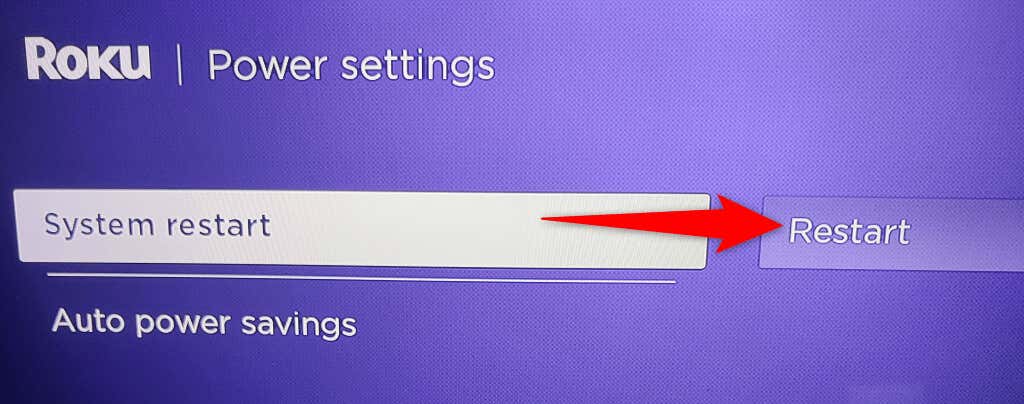
ใช้ 5GHz สำหรับเครือข่าย Wi-Fi ของคุณ
Roku ขอแนะนำให้ใช้เครือข่าย 5GHz หากมีให้บริการสำหรับคุณ ซึ่งช่วยให้อุปกรณ์ทำงานได้ดีกว่าหากอุปกรณ์อยู่ในเครือข่ายประเภทอื่น
เราได้เขียนคำแนะนำไว้บน วิธีเชื่อมต่ออุปกรณ์ของคุณกับเครือข่าย 5GHz ดังนั้นโปรดลองดูเพื่อเรียนรู้วิธีปิดการใช้งาน 2.4GHz และทำให้เราเตอร์ของคุณใช้เฉพาะ 5GHz เท่านั้น
ใช้ช่องสัญญาณไร้สายที่มีประสิทธิภาพดีกว่า
เครือข่าย Wi-Fi ใช้ช่องสัญญาณที่แตกต่างกันในการส่งสัญญาณ เพื่อปรับปรุงประสิทธิภาพของเครือข่ายของคุณ ให้ใช้ช่องทางที่แออัดน้อยที่สุดสำหรับเครือข่ายของคุณ ซึ่งจะช่วยเพิ่มโอกาสที่ Roku จะเชื่อมต่อกับเครือข่าย Wi-Fi ได้สำเร็จ
เรามีคำแนะนำที่แสดงให้คุณเห็น วิธีค้นหาช่อง Wi-Fi ที่ดีที่สุด เมื่อคุณพบช่องที่ดีที่สุดแล้ว โปรดดูคำแนะนำของเราที่ วิธีเปลี่ยนช่อง Wi-Fi ของคุณ เพื่อให้เครือข่ายของคุณใช้ช่องที่มีประสิทธิภาพสูงสุด
ให้ Roku ของคุณเชื่อมต่อกับโลกผ่านเครือข่าย Wi-Fi ของคุณ
Roku จำเป็นต้องเชื่อมต่ออินเทอร์เน็ตเพื่อให้บริการเนื้อหามัลติมีเดียแก่คุณ เมื่อใช้วิธีการที่ระบุไว้ข้างต้น คุณควรจะเชื่อมต่ออุปกรณ์ของคุณกับอินเทอร์เน็ตได้โดยใช้เครือข่ายไร้สายที่คุณต้องการและ สนุกได้ทุกช่อง ที่อุปกรณ์ของคุณนำเสนอ
.